Cómo copiar discos Blu-ray de 3 formas sencillas pero excelentes
WCuando tienes un disco Blu-ray, lo que puedes hacer no sólo es reproducirlo sino también rasgar el Blu-ray para copiar el contenido y luego podrás compartirlo con otros fácilmente. Quizás no hayas oído hablar de cómo copiar un disco Blu-ray; puedes aprender a hacerlo en este artículo. Comenzará a copiar Blu-ray fácilmente y comprobará 5 excelentes extractores de Blu-ray en su PC o MacBook.
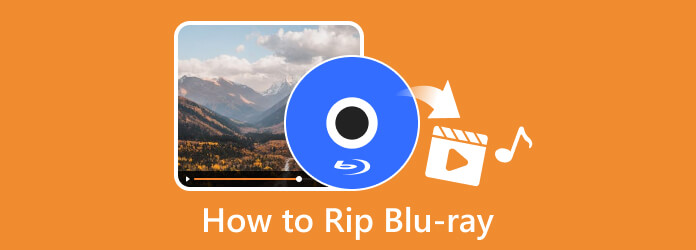
Parte 1: Lo que necesitas antes de copiar Blu-ray
No es difícil copiar Blu-ray en Mac o Windows, pero debes tener dos elementos necesarios: una unidad de Blu-ray y un extractor de Blu-ray. Un extractor de Blu-ray es un software, mientras que la unidad de Blu-ray es un dispositivo físico.
No es necesario buscar la mejor unidad de Blu-ray para copiar, cualquier dispositivo funcional es factible. Primero, inserte el disco Blu-ray en la unidad y luego conecte la unidad a su computadora. Finalmente, puedes copiar fácilmente el Blu-ray con el extractor de Blu-ray de tu PC/Mac.

Parte 2: 5 formas excelentes de copiar Blu-ray en Windows/Mac
Ha aprendido sobre las condiciones previas para copiar discos Blu-ray. Ahora puedes comenzar a copiar Blu-ray con 5 maravillosos extractores de Blu-ray en Windows o Mac.
1. La mejor manera de copiar Blu-ray sin perder la calidad
Cuando se trata de lo mejor, nada puede brindarle el mejor procedimiento para rasgar, pero el Convertidor Tipard Blu-ray. Es un software completo que le ofrece el mejor destripador, convertidor y caja de herramientas de Blu-ray para disfrutar. Además, este programa de extracción es accesible en Windows y Mac, lo que le brinda la misma excelencia en el proceso y la salida. Además, este Tipard Blu-ray Converter le permite copiar Blu-rays, ISO y carpetas en 4K o en la calidad original en menos tiempo del esperado. Sí, lo leíste bien, este increíble ripeador viene con tecnologías de alto nivel como aceleración, Blu-Hyper y decodificación/codificación de video que te ayudan a ripear 30 veces más rápido.
Lo que lo hace más sorprendente es que le permite extraer y convertir sus películas al tipo de salida que desee. Este extractor de Blu-ray para Mac y Windows admite más de 500 formatos digitales diferentes, incluidos MOV, MKV, MP4, AVI, WMV, FLV y muchos más. También le encantará lo que ofrece su caja de herramientas, como un editor de metadatos de medios, un compresor de video, un mejorador de video, un creador de 3D y un creador de GIF. Y por no hablar de la sencillez de su interfaz, haciéndote navegar por ella rápidamente y sin ningún tipo de molestia. Por lo tanto, podemos decir que este Tipard Blu-ray Converter tiene todo lo que necesita para su tarea de extracción.
Pros:
- • Viene con características adicionales además de un desgarrador.
- • Extrae Blu-rays 30 veces más rápido.
- • Admite más de 500 formatos, lo que le permite convertir Blu-rays a videos digitales.
- • Extrae salidas de alta calidad de sus Blu-rays.
- • Herramientas de edición incorporadas para agregar efectos, marcas de agua, filtros, subtítulos y más.
- • Admite procesos de extracción y conversión por lotes.
Contras:
- • No es un software 100% gratuito, pero viene con una versión de prueba gratuita.
Cómo usar el convertidor de Blu-ray Tipard
Paso 1 Lo primero que debes hacer es descargar este mejor programa de extracción en tu PC. Por favor, consulte los botones de descarga de arriba. Cuando ya haya terminado de descargar este increíble software, siga el proceso de instalación y luego ejecútelo.
Paso 2 En la interfaz principal, asegúrese de permanecer en el Destripador panel, luego haga clic en el Cargar Blu-ray para importar el Blu-ray que necesita copiar. Tenga en cuenta que antes de importar libremente el archivo en este extractor de Blu-ray, asegúrese de insertar el Blu-ray en la unidad óptica de su computadora.
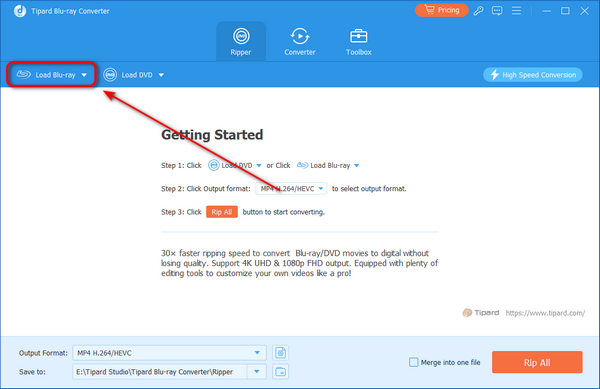
Paso 3 Cuando se cargue el contenido de Blu-ray, haga clic en el Expandir botón en el Rasgar todo Haga clic en la pestaña To para seleccionar el formato de su salida. Elija entre los formatos disponibles que se muestran en la ventana emergente.
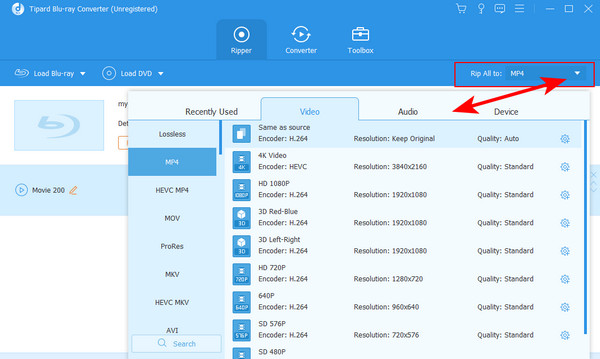
Paso 4 Opcionalmente, también puede ajustar o mejorar el archivo Blu-ray haciendo clic en una de las miniaturas de Estrella, Tijeras y Pintura, que se refieren individualmente a Editar, Cortey Equipo Funciones que puedes utilizar libremente.
2. Cómo copiar Blu-ray usando Leawo Blu-ray Ripper
Aquí viene otro programa de extracción de Blu-ray que lo ayudará de manera eficiente con su tarea de extracción, Leawo Blu-ray Player. Como sugiere su nombre, este software está diseñado para convertir películas Blu-ray 4K. Además, este Leawo Blu-ray Ripper le permite copiar archivos y carpetas de imágenes ISO a videos en 720p, 1080p y 4K. Además, también te permite tener varios formatos de salida, MKV, AVI, WMV, MP4 y muchos más. Mientras tanto, antes de copiar un vídeo Blu-ray 4K, también puedes recortar el video, recortar la película principal o agregar efectos 3D, etc.
De hecho, es un destripador de Blu-ray rápido que le permite procesar la extracción en el tiempo esperado. Además de eso, esta herramienta también puede eliminar la seguridad de cualquier Blu-ray para que el proceso de extracción y conversión sea exitoso. Por lo tanto, consulte los pasos a continuación para brindarle un procedimiento rápido para usar este software para copiar desde Blu-ray.
Pros:
- • Seguro y fácil de usar.
- • Viene con tecnologías de aceleración para hardware, GPU y conversión.
- • Disponible en Mac y Windows.
- • Con funciones extra de edición de video.
Contras:
- • No puede copiar y convertir archivos por lotes.
- • La versión de prueba gratuita viene con anuncios.
- • No tiene subtítulos para la conversión de archivos SRT.
- • No es del todo gratuito.
Cómo copiar Blu-ray usando Leawo Blu-ray Ripper
Paso 1 Instale el software en su computadora y ejecútelo. Una vez iniciado, inserte el disco en su unidad óptica y cárguelo en el software haciendo clic en Agregar UHD/Blu-ray/DVD pestaña en la interfaz principal. Alternativamente, puede arrastrar el archivo Blu-ray al centro cuando lo abra usando su explorador de archivos.
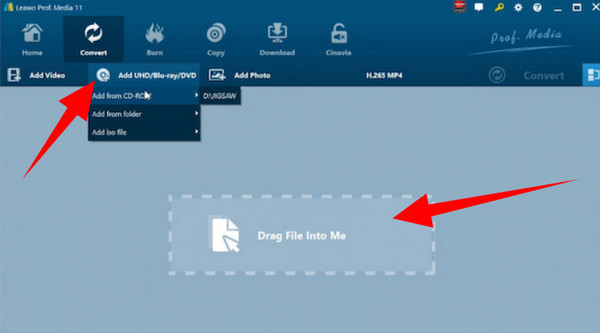
Paso 2 Cuando el archivo Blu-ray ya esté cargado, vaya a la Mi Perfil panel y haga clic para abrir el Formato pestaña. Luego, seleccione libremente el formato que desee para su salida. Después de eso, puede navegar hasta el Guardar en para establecer el destino de su salida.
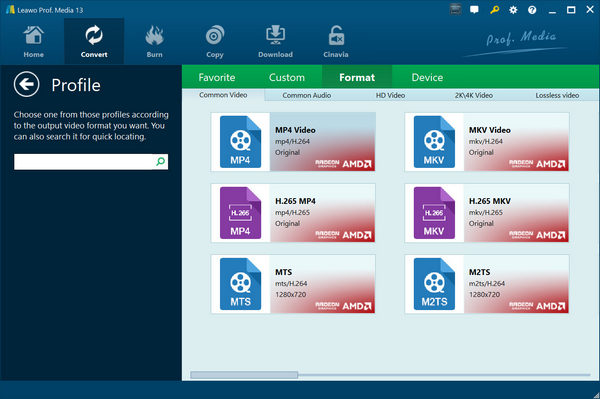
Paso 3Finalmente, haz clic en Convertir para extraer el disco Blu-ray fácilmente.
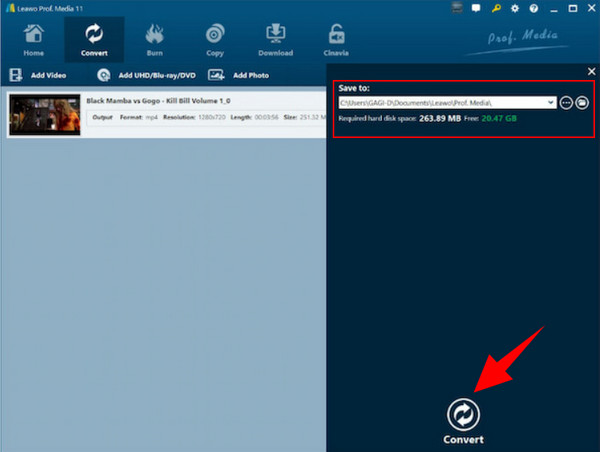
3. Cómo copiar Blu-ray de manera eficiente con DVDFab Blu-ray Ripper
DVDFab Blu-ray Ripper es también una de las mejores herramientas capaces de copiar Blu-rays y DVD, ya que esas son sus funciones principales. Además de su capacidad para copiar, también viene con la capacidad de convertir archivos de video y audio en una amplia variedad de formatos de manera excelente y conveniente. Además, este DVDFab le brinda una reproducción sin pausas para usar mientras le permite eliminar la protección antes de copiar los Blu-rays. Sí, ya que algunos Blu-ray están protegidos por códigos de región que hacen que no podamos reproducirlos, especialmente cuando tienes diferentes regiones. Y es por eso que sabemos cuán vital es un removedor de protección para Blu-rays y DVD. Afortunadamente, este tipo de característica es una de las grandes características de DVDFab Blu-ray Ripper. Por lo tanto, para darle una idea de cómo funciona en la extracción, confíe en los pasos que se proporcionan a continuación.
Pros:
- • Soporta conversión por lotes.
- • Le permite compartir su salida con varios sitios de medios sociales.
- • Se admiten muchos formatos de video diferentes.
- • Te permite mejorar tus videos hasta 4K.
Contras:
- • No es un software gratuito con una prueba gratuita de 30 días.
- • No es compatible con Mac 10 y versiones anteriores y Windows 11.
- • La versión de pago es cara.
Cómo copiar usando DVDFab Blu-ray Ripper
Paso 1Inyecte su disco Blu-ray en su unidad externa y cárguelo haciendo clic en Añada botón en el centro de la interfaz. Luego, espere a que esta herramienta analice el archivo.
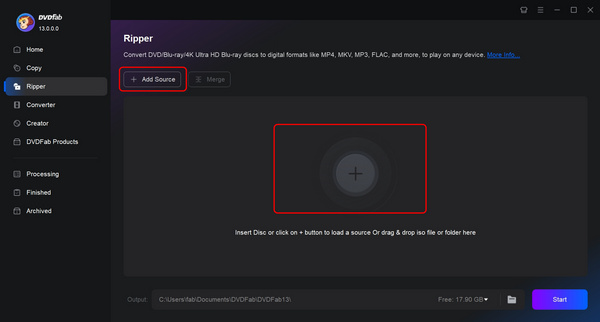
Paso 2Después de eso, haga clic en el botón Elegir otro perfil y seleccione el formato deseado. Finalmente, puede hacer clic en el botón Inicio para comenzar el proceso de extracción de Blu-ray.
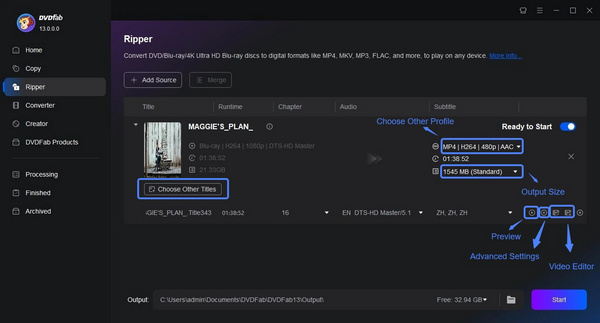
4. Extraiga fácilmente un disco Blu-ray con MakeMKV
MakeMKV es un extractor de Blu-ray muy liviano. Puedes copiar Blu-ray en Mac/Windows fácilmente. La primera vez que vea la interfaz de este producto, es posible que se aburra de su sencilla interfaz. Sin embargo, si investiga, encontrará que ofrece configuraciones muy detalladas sobre extracción de Blu-ray y edición de video. Puede ajustar muchos detalles sutiles al formato del video de salida. Además, ofrece múltiples formatos de vídeo a través de su nombre MakeMKV.
Pros:
- • Ofrece funciones de ajuste de vídeo muy detalladas.
- • Le permite elegir el video específico con el disco Blu-ray.
- • Muestra el consumo de almacenamiento en tiempo real durante la extracción.
Contras:
- • Los formatos de salida son limitados.
- • No puedes editar el video dentro del Blu-ray.
Cómo copiar Blu-ray usando MakeMKV
Paso 1 Abra MakeMKV y haga clic en Abrir DVD Botón de disco para cargar el disco Blu-ray dentro de la unidad de Blu-ray.
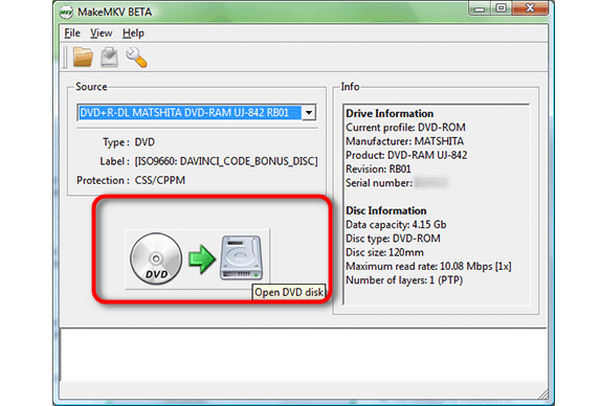
Paso 2 Una vez cargado el Blu-ray, este producto mostrará todo el contenido del disco. Si no puede notar las diferencias entre ellos, selecciónelos todos directamente y haga clic en el Hacer MKV para iniciar la extracción de Blu-ray.
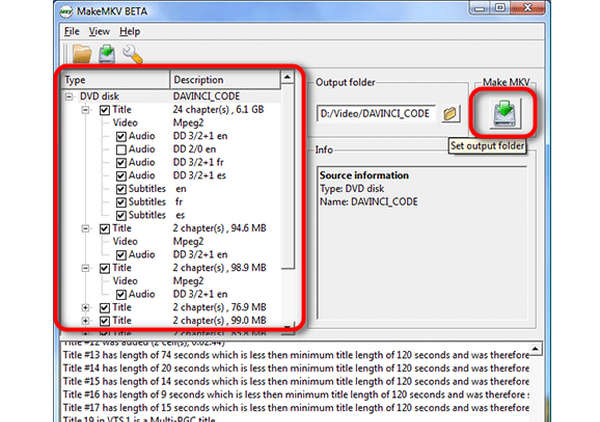
5. Utilice el freno de mano para copiar Blu-ray
Handbrake es un editor de vídeo multifuncional que también puede copiar discos Blu-ray. Y lo excelente de este producto es que admite una gran cantidad de formatos de video y audio. Funciona bien en la codificación de vídeo, por lo que puedes ajustar muchos parámetros detallados de tus vídeos antes de copiar el Blu-ray. También puedes agregar subtítulos desde local fácilmente. En una palabra, si tienes una necesidad de extracción más profesional y compleja, puedes probar Handbrake.
Pros:
- • Ofrece excelentes funciones de codificación de video.
- • Mostrar la duración de cada vídeo dentro del disco Blu-ray.
- • Le permite seleccionar el contenido de Blu-ray antes de copiarlo.
Contras:
- • Necesita instalar un complemento para copiar Blu-ray cifrado.
- • No es amigable para los principiantes.
Cómo utilizar el freno de mano para copiar discos Blu-ray
Paso 1 Conecte la unidad de Blu-ray a su computadora y luego detectará el disco Blu-ray. Puede elegir la fuente Blu-ray.
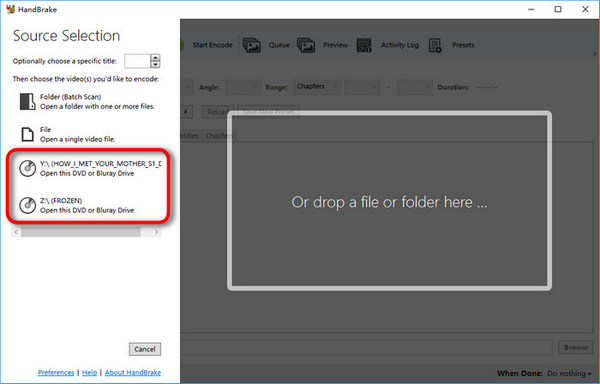
Paso 2 Luego, puede seleccionar el contenido dentro del disco Blu-ray. Muestra la duración de cada contenido, por lo que el vídeo con mayor duración debe ser la película principal.
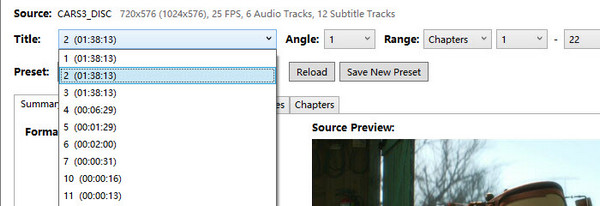
Paso 3 Antes de copiar Blu-ray, también debe elegir el formato de salida del contenido de Blu-ray. Haga clic en el Desplegable botón en el Formato sección para elegir el formato de vídeo que desee.
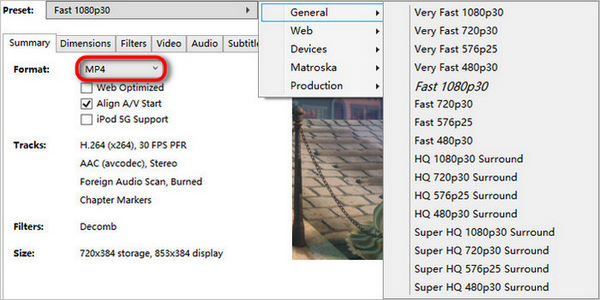
Paso 4 Finalmente, sólo necesitas hacer clic en el Comience Encode en la barra de menú superior para copiar el disco Blu-ray.
Parte 3: Preguntas frecuentes sobre cómo copiar Blu-rays
¿Cómo ripear Blu-ray usando PS3?
PS3 puede reproducir Blu-ray discos, pero desafortunadamente, no puedes copiar el Blu-ray con él. Por lo tanto, utilice un extractor alternativo para tener éxito, como Tipard Blu-ray Converter.
¿Puedo copiar Blu-rays con contenido 3D?
Sí. Con el mejor destripador de blu-ray como Convertidor Tipard Blu-ray, puede extraer y convertir su Blu-ray en un archivo de video 3D.
¿Cuánto tiempo lleva copiar Blu-ray?
Depende del tamaño del contenido de Blu-ray que extraiga. Pero el proceso normal de desgarrado con un buen desgarrador lleva de una a dos horas.
Conclusión
Esta publicación de artículo contiene tres excelentes Destripadores de Blu-ray para un desgarramiento eficiente. Le aseguramos que sus resultados no tendrán pérdidas si utiliza los mejores extractores. Sin embargo, si desea una herramienta extra única, utilice Convertidor Tipard Blu-ray y disfruta de las demás funciones adicionales para tus archivos.







